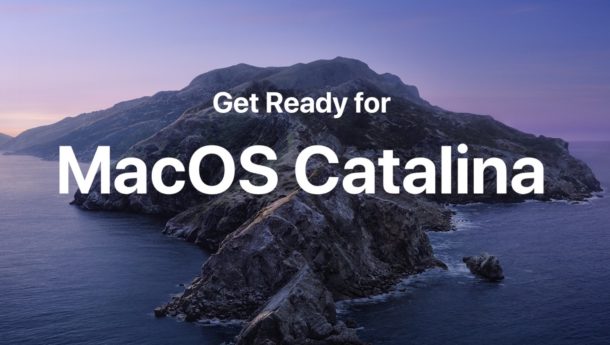6 способов увеличить объем внутренней памяти любого телефона Android
Увеличьте объем внутренней памяти устройства Android с помощью простых средств. Избегайте сообщения о недостаточном доступном хранилище и увеличьте объем памяти с помощью этих 6 методов. В настоящее время телефон Android имеет очень большую внутреннюю память. Вот почему эти телефоны очень плавные и быстрые. Но было время, когда в Android-смартфонах было мало внутренней памяти – 250-450 мегабайт.
Более того, из-за такой ограниченной памяти всегда возникает проблема при установке нового приложения. Один из способов – удалить любое из предустановленных приложений, чтобы освободить место для нового. Но этот метод не так эффективен. Единственным решением для этого может быть увеличение внутренней памяти. Кроме того, вы, должно быть, заметили, что с увеличением количества приложений производительность и плавность работы любого телефона снижается. Это связано с тем, что внутренняя память вашего телефона не выдерживает большого количества загруженных в нее приложений.
Кроме того, вы можете разделить внешнюю карту памяти и использовать часть ее пространства для внутренней памяти. Кроме того, существуют разные техники разбиения карты памяти. Из них мы перечислили шесть простых и основных методов. Используйте любой из этих методов, чтобы увеличить объем памяти телефона.
Предварительные условия:
- Ваш телефон должен быть УСТАНОВЛЕН. Это важно для всех упомянутых методов.
- Сделайте резервную копию всего содержимого карты памяти на вашем компьютере, поскольку все будет уничтожено.
- Заряжайте телефон как минимум до 60%, чтобы снизить риск прерывания во время процесса.
Процедура увеличения внутреннего хранилища:
Метод 1: Использование Clockworkmod (CWM) Recovery

Загрузки:
Процедура:
1: Загрузите и установите приложение Link2SD по указанной выше ссылке на свой телефон.
2: Теперь полностью выключите телефон, пока он не завибрирует. Вам нужно войти в режим восстановления CWM. Для этого вы можете использовать соответствующую комбинацию клавиш.
Примечание. Touch здесь не работает в режиме восстановления. Поэтому используйте клавиши регулировки громкости для навигации и кнопку питания / дома для выбора.
3: перейдите к расширенному параметру и выберите его. На следующем экране выберите опцию раздела SD-карты.
4: Затем выберите размер ext. Учтите, что этот размер должен быть меньше размера вашей карты памяти. Выберите нулевой размер подкачки.
5: Подождите несколько минут, чтобы завершить процесс разделения SD-карты.
6: После успешного разбиения SD-карты выберите +++++ вернуться +++++ а затем выберите
7: Запустите свой телефон. Установите в него приложение Link2SD.
8: Запустите приложение и предоставьте права суперпользователя.
9: Появится всплывающее окно для выбора файловой системы второго раздела. Выберите формат Ext2.
10: приложение попросит перезагрузить ваше устройство. Итак, перезагрузитесь.
11: После перезагрузки снова запустите приложение Link2SD. Вверху вы найдете вариант фильтра. Нажмите на нее и выберите на внутреннем. Это покажет вам все приложения, присутствующие во внутренней памяти.
12: Теперь нажмите кнопку выбора и выберите выбор из нескольких вариантов вариант. Затем выберите все приложения.
13: Снова нажмите на опцию и выберите Создать ссылку вариант.
14: Затем отметьте все три параметра, то есть связать файл приложения, связать файл кэша dalvik, связать файлы библиотеки. Тогда хорошо.
15: Подождите несколько минут, чтобы создать ссылку для этого раздела.
16: После завершения всего, как указано выше, нажмите ОК.
Теперь, чтобы связать каждое новое приложение, которое вы будете загружать, в этот раздел, выберите параметры, а затем установите автоматическую ссылку. Каждое новое загруженное приложение из магазина Play будет сохранено в этом разделе.
Наконец, вы успешно увеличили внутреннюю память вашего телефона. Вы можете увидеть состояние памяти из link2sd-> параметры-> информация о хранилище.
Примечание. Не удаляйте и не заменяйте карту памяти, так как это может привести к повреждению приложений.
Метод 2: Использование Мастера создания разделов Mini Tool

Загрузки:
Мастер создания разделов мини-инструментов.
Процедура:
1: Прежде всего, загрузите и установите программу Mini Tool Partition Wizard по указанной ссылке на свой компьютер.
2: Затем извлеките карту памяти из телефона и вставьте ее в кардридер.
3: Подключите устройство чтения карт памяти к компьютеру.
Примечание. Не используйте кабель USB для подключения телефона к компьютеру.
4: Запустите на компьютере программу Mini Tool Partition Wizard. Он покажет все ваши диски вместе с картой памяти, которую вы только что подключили.
5: Теперь щелкните карту памяти правой кнопкой мыши и выберите удалить. (Примечание: это полностью отформатирует вашу SD-карту, поэтому убедитесь, что вы сделали все резервные копии, прежде чем делать это).
На карте памяти появится незанятое пространство.
6: Щелкните правой кнопкой мыши карту памяти, показывающую незанятое пространство, и выберите «Создать». Появится всплывающее окно.
7: Чтобы создать параметр, выберите основной и в файловой системе выберите FAT32 (так как здесь я использую карту памяти 4 ГБ).
Примечание:
Если размер вашей карты памяти меньше 2 ГБ, выберите файловую систему FAT. Если ваша карта памяти больше 2 ГБ, то вам следует выбрать файловую систему FAT32.
8: Выберите размер раздела вашей карты памяти для хранения данных и нажмите OK. Здесь я выбираю 1,5 ГБ.
9: Затем выберите незанятое пространство, щелкните его правой кнопкой мыши и выберите «Создать».
10: Снова во всплывающем окне выберите первичный при создании опции. Выберите Ext2 в опции файловой системы и нажмите ОК.
11: В верхнем левом углу программы Mini Tool Partition Wizard вы найдете кнопку «Применить». Выберите это.
12: Появится всплывающее окно. Нажмите на вариант Да.
13: Как только вы нажмете на нее, начнется процесс разделения. Дождитесь завершения процесса.
14: После успешного завершения процесса вы получите сообщение на экране вашего окна. Теперь скопируйте все данные обратно на карту памяти и вставьте ее в свой телефон. Затем перезагрузите телефон и выполните шаги с 7 по 16 метода 1.
Это все! Вы успешно увеличили внутреннюю память вашего телефона. Вы можете проверить то же самое в настройках-> хранилище.
Метод 3: Использование приложения эмулятора терминала
Этот метод можно выполнить без использования приложения Link2SD.

Загрузки:
Приложение эмулятора терминала.
Процедура:
1: Сначала создайте раздел на SD-карте с помощью программы Mini Tool Partition Wizard (см. Пункты 1–14 метода 2).
2: Затем загрузите и установите приложение эмулятора терминала на свой телефон по ссылке, указанной выше.
3: Запустите приложение.
4: Введите в него эту команду и нажмите ввод:
$ ваш
Это предоставит права суперпользователя.
5: В следующей строке введите следующую команду и нажмите ввод:
# a2sd xdata
6: Как только вы наберете эту команду и нажмете Enter, приложение спросит вас, продолжать ли процесс или нет.
Так что типа Y в качестве следующей команды в приложении.
7: Теперь приложение просит перезагрузить телефон. Снова введите Y в качестве следующей команды для перезагрузки телефона.
Вот и все. Вы успешно увеличили внутреннюю память вашего телефона. Вы можете проверить то же самое из меню-> настройки-> хранилище.
Если вы хотите отменить процесс и вернуть телефон в прежнее состояние, выполните следующие действия:
1: Введите эти команды одну за другой и нажмите Enter.
$ ваш
2: Затем введите следующую команду:
# a2sd noxdata
3: приложение попросит перезагрузить телефон. Так что нажимайте Y в качестве следующей команды и нажмите ввод.
После перезагрузки телефон вернется в прежнее состояние. Таким образом, вы можете увеличить внутреннюю память вашего устройства с помощью приложения Terminal Emulator.
Метод 4: Использование INT2EXT

Загрузки:
INT2EXT4 + (для новых ПЗУ)
INT2EXT + (для старых ПЗУ)
Процедура:
1: Загрузите zip-файл INT2EXT4 + на свой компьютер в определенную папку. Помните, что не извлекайте его.
2: Полностью выключите телефон, пока он не завибрирует. Вам нужно войти в режим восстановления CWM. Для этого вы можете использовать соответствующую комбинацию клавиш.
Примечание. Touch здесь не работает в режиме восстановления. Поэтому используйте клавиши регулировки громкости для навигации и кнопку питания / дома для выбора.
3: перейдите к Передовой вариант и выберите его. На следующем экране выберите раздел SD карты вариант.
4: Затем выберите внешний размер. Учтите, что этот размер должен быть меньше размера вашей карты памяти. Выбрать обмен размер как ноль.
5: Начнется процесс разбиения SD-карты. Подождите несколько минут, чтобы завершить его.
6: После успешного завершения процесса выберите ++++ вернуться ++++ затем перейдите к крепление и хранение вариант и выберите его. На следующем экране выберите крепление USB место хранения вариант.
7: Теперь подключите телефон к ПК и скопируйте загруженный zip-файл INT2EXT4 + без извлечения на SD-карту.
8: Снова вернитесь и перейдите к смонтировать и Storage, и на этот раз выбирает параметр mount / system.
9: Вернитесь в главное меню и выберите установочный zip-архив. из вариант SDCard. Но на следующем экране выберите Выбери из SD Card. И это покажет все содержимое вашей карты памяти. Итак, перейдите к zip-файлу INT2EXT4 + и выберите его, чтобы начать процесс установки.
На этом процесс завершается. Теперь вам нужно перезагрузить телефон, перейдя к параметру перезагрузки системы сейчас, расположенному в самом режиме восстановления. Вы можете проверить увеличение внутренней памяти вашего телефона из меню-> настройки-> хранилище.
Метод 5: Использование приложения Mounts2SD

Скачать:
Процедура:
1: Загрузите и установите приложение Mounts2SD на свой телефон.
2: Запустите приложение и предоставьте права суперпользователя.
3: Как только вы все запросите Superuser, появится сообщение о конфигурации.
4: Просто нажмите Настроить Busybox.
5: Будьте терпеливы и успокойтесь, пока оно не завершится. Отметка зеленого цвета подтвердит завершение.
6: Затем нажмите на опцию Install Script.
7: Как только он завершится.
8: Нажмите «Настроить» и отметьте все эти параметры: «Приложения», «Данные», «Кэш Dalvik», «Кэш».
9: Прокрутите вниз и отметьте опцию Отключить безопасный режим.
10: Теперь выйдите из приложения и перезагрузите телефон.
11: После перезагрузки снова запустите приложение.
Вуаля! Внутренняя память вашего телефона увеличена.
Примечание. Если вы видите в своих уведомлениях какую-либо ошибку или предупреждение из-за этого приложения, не паникуйте, так как это вызвано подкачкой. Просто загрузка может сдуть ошибку.
Метод 6: Использование приложения S2E

Загрузки:
Процедура:
1: Загрузите и установите приложение S2E на свой телефон по указанной ссылке.
2: Запустите приложение и предоставьте права суперпользователя.
3: Теперь нажмите клавишу меню и войдите в опцию настроек.
4: Затем отметьте первые два параметра: Подключить как ext4 и Установить буфер чтения.
5: Перезагрузите телефон после выполнения всего, как указано выше.
6: После перезагрузки снова запустите приложение.
7: Отметьте все эти параметры.
Это переместит все приложения и их данные на внешнюю SD-карту.
8: Сделайте последнюю перезагрузку, чтобы завершить процесс.
Все сделано! Вы успешно увеличили внутреннюю память вашего телефона. Просто не извлекайте внешнюю карту памяти, так как это может привести к повреждению приложений.
Заключение:
Если вы все еще сталкиваетесь с какой-либо проблемой, сообщите нам об этом в разделе комментариев ниже!
Буду рада вам помочь. Заботиться!
Читайте также: Руководство по установке TWRP Recovery на Realme 5 Pro